O Arch Linux é uma distribuição Linux conhecida por sua simplicidade e lançamento contínuo. O gerenciador de pacotes Pacman é uma parte fundamental do Arch Linux, fornecendo aos usuários uma maneira simples e eficiente de gerenciar pacotes. Neste artigo, você aprenderá como dominar o Pacman no Arch Linux, desde a atualização do sistema até a instalação, remoção e atualização de pacotes.
Principais pontos abordados neste artigo:
- Atualizar o sistema no Arch Linux utilizando o Pacman
- Instalar pacotes no Arch Linux com o Pacman
- Remover pacotes no Arch Linux usando o Pacman
- Atualizar pacotes individualmente no Arch Linux com o Pacman
- Listar pacotes instalados no Arch Linux com o Pacman
- Fazer buscas por pacotes no Arch Linux utilizando o Pacman
- Gerenciar pacotes de fontes de terceiros no Arch Linux com o Pacman
- Limpar o cache de pacotes no Arch Linux utilizando o Pacman
- Recomeçar do zero no Arch Linux com o Pacman
O gerenciamento de pacotes no Arch Linux utilizando o Pacman é poderoso e eficiente. Com as informações e comandos apresentados neste artigo, você poderá dominar o gerenciamento de pacotes no Arch Linux, tornando-se um usuário competente nesta distribuição. Lembre-se de consultar a documentação oficial do Arch Linux para obter mais informações e explorar outras possibilidades com o Pacman. Comece a aprimorar suas habilidades no Arch Linux hoje mesmo!
Atualizando o sistema no Arch Linux
A atualização do sistema é uma etapa crucial no gerenciamento de pacotes no Arch Linux. Utilizando o Pacman, você pode atualizar todo o sistema e os softwares instalados. Para realizar uma atualização completa do banco de dados do pacote e atualizar o sistema, use o seguinte comando:
sudo pacman -Syu
Esse comando sincronizará o banco de dados de pacotes com os servidores e atualizará todos os pacotes instalados no seu sistema. É recomendado executar esse comando regularmente para manter o sistema atualizado com as últimas correções de segurança e atualizações de software.
Após iniciar o comando, o Pacman verificará se existem atualizações disponíveis e, em seguida, pedirá sua confirmação antes de iniciar o processo de atualização. Certifique-se de estar conectado à internet durante a atualização para que o Pacman possa baixar os pacotes necessários.
Principais pontos para atualizar o sistema no Arch Linux:
- Utilize o comando
sudo pacman -Syupara sincronizar o banco de dados de pacotes e atualizar o sistema. - Execute regularmente o comando de atualização para manter o sistema seguro e com as últimas correções.
- Verifique se você está conectado à internet antes de iniciar a atualização.
- Confirme a atualização quando solicitado pelo Pacman.

| Passo | Comando | Descrição |
|---|---|---|
| 1 | sudo pacman -Syu | Sincroniza o banco de dados de pacotes e atualiza o sistema |
Instalando pacotes no Arch Linux
No Arch Linux, o gerenciador de pacotes Pacman oferece uma forma simples e eficiente de instalar pacotes. Antes de realizar a instalação de qualquer pacote, é recomendado atualizar o sistema utilizando o comando:
sudo pacman -Syu
Após a atualização do sistema, você pode utilizar o comando abaixo para instalar um pacote específico:
sudo pacman -S nome_do_pacote
Por exemplo, caso você queira instalar o navegador Firefox, basta executar o seguinte comando:
sudo pacman -S firefox
O Pacman também permite a instalação de múltiplos pacotes de uma só vez. Para isso, basta separar os nomes dos pacotes por um espaço. Por exemplo:
sudo pacman -S pacote1 pacote2 pacote3
Após a execução do comando de instalação, o Pacman irá baixar e instalar os pacotes solicitados. O processo pode levar alguns minutos, dependendo do tamanho e número de pacotes.
Vale lembrar que o Pacman busca e instala pacotes diretamente dos repositórios oficiais do Arch Linux, garantindo a segurança e confiabilidade dos softwares disponíveis.
Removendo pacotes no Arch Linux
No Arch Linux, o gerenciador de pacotes Pacman oferece uma maneira simples e eficiente de remover pacotes do sistema. Ao remover um pacote, o Pacman também irá desinstalar todas as dependências que não são mais necessárias.
Para remover um pacote usando o Pacman, você pode usar o seguinte comando:
sudo pacman -R nome_do_pacote
Substitua “nome_do_pacote” pelo nome real do pacote que você deseja remover. Tenha cuidado ao usar este comando, pois a remoção de pacotes pode afetar o funcionamento do sistema ou de outros softwares instalados.
Se você quiser remover um pacote e todas as suas dependências não utilizadas, você pode usar o seguinte comando:
sudo pacman -Rns nome_do_pacote
Novamente, substitua “nome_do_pacote” pelo nome real do pacote. Lembre-se de revisar cuidadosamente as informações que o Pacman exibe antes de confirmar a remoção do pacote.
Com o Pacman, você pode facilmente remover pacotes indesejados e manter seu sistema Arch Linux limpo e organizado.
| Pacman Command | Descrição |
|---|---|
sudo pacman -R nome_do_pacote | Remove um pacote específico do sistema |
sudo pacman -Rns nome_do_pacote | Remove um pacote e suas dependências não utilizadas |
Atualizando pacotes no Arch Linux
O processo de atualização de pacotes no Arch Linux é essencial para manter seu sistema operacional atualizado com as últimas correções de segurança e recursos. O Pacman, o gerenciador de pacotes padrão do Arch Linux, facilita esse processo e oferece opções flexíveis para a atualização.
Para atualizar todos os pacotes instalados no seu sistema, você pode executar o seguinte comando no terminal:
sudo pacman -Syu
Esse comando sincroniza o banco de dados de pacotes e, em seguida, verifica se há atualizações disponíveis para todos os pacotes instalados. Se houver atualizações disponíveis, o Pacman irá baixar e instalar as versões mais recentes.
É importante ressaltar que você deve sempre verificar a lista de atualizações antes de prosseguir com a atualização. O Pacman mostrará uma lista dos pacotes que serão atualizados e perguntará se você deseja continuar. Certifique-se de ler atentamente a lista e considerar qualquer impacto ou requisitos adicionais antes de prosseguir com a atualização.
| Pacote | Versão Atual | Versão Atualizada |
|---|---|---|
| Pacote 1 | 1.0.0 | 1.1.0 |
| Pacote 2 | 2.2.0 | 2.3.0 |
| Pacote 3 | 3.1.0 | 3.2.0 |
Na tabela acima, você pode ver um exemplo de como a lista de atualizações pode ser exibida. Ela mostra o nome do pacote, a versão atual e a versão atualizada. Verifique cuidadosamente essas informações para entender quais pacotes serão atualizados e quais alterações serão aplicadas.
Lembre-se de que, após a atualização, pode ser necessário reiniciar o sistema para aplicar completamente as alterações. Certifique-se de salvar seu trabalho antes de reiniciar e siga as instruções fornecidas pelo Pacman para garantir uma atualização bem-sucedida.
Considerações finais
Manter seu sistema Arch Linux atualizado é uma prática de segurança fundamental. O Pacman facilita o processo de atualização de pacotes, permitindo que você mantenha seu sistema operacional em dia com as últimas correções e melhorias.
Lembre-se de sempre verificar a lista de atualizações antes de prosseguir com a atualização e de seguir as instruções fornecidas pelo Pacman. Dessa forma, você pode garantir que sua experiência com o Arch Linux seja segura e estável.
Listagem de Pacotes Instalados no Arch Linux
Para ter uma visão completa dos pacotes instalados no seu sistema Arch Linux, você pode utilizar o comando a seguir:
pacman -Q
Este comando irá listar todos os pacotes instalados, juntamente com suas versões, em ordem alfabética. A tabela a seguir apresenta um exemplo de como os pacotes podem ser exibidos:
| Pacote | Versão |
|---|---|
| firefox | 92.0-1 |
| libreoffice | 7.2.0-1 |
| gnome-shell | 1:40.0-1 |
Vale ressaltar que essa é apenas uma amostra e a lista completa de pacotes pode ser extensa, dependendo das instalações adicionais no seu sistema Arch Linux.
Ao listar os pacotes instalados, você terá uma visão clara dos softwares presentes no seu sistema e poderá gerenciá-los de acordo com suas necessidades.
Continue lendo para saber como buscar por pacotes no Arch Linux e gerenciar pacotes de fontes de terceiros.
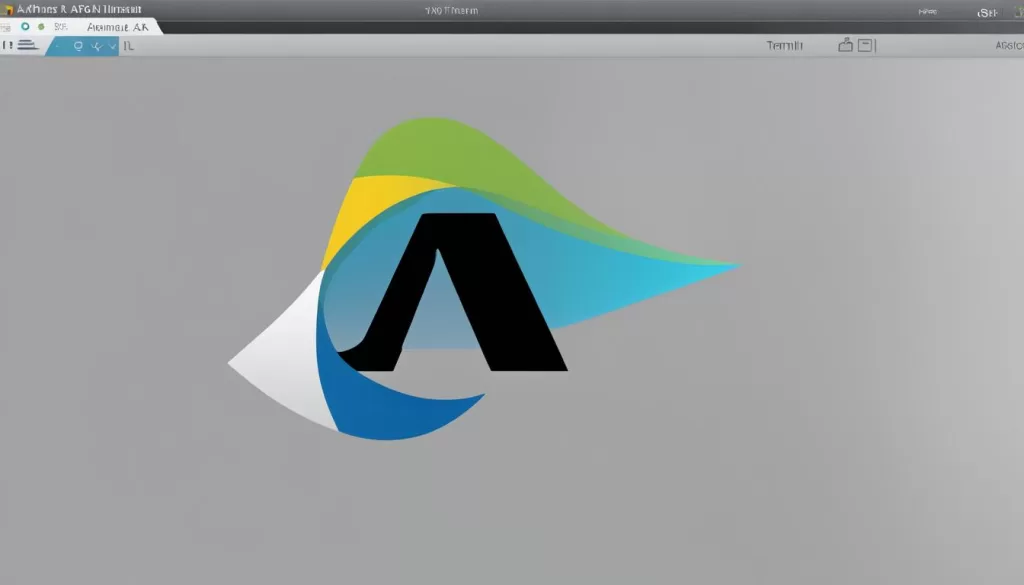
Buscando por pacotes no Arch Linux
Uma das funcionalidades essenciais do Pacman é buscar por pacotes disponíveis no Arch Linux. Através dessa busca, você pode encontrar os pacotes necessários para instalar novos softwares em seu sistema. A sintaxe do comando de busca é simples e direta:
pacman -Ss palavra-chave
Substitua “palavra-chave” pela informação que você deseja buscar, como o nome de um programa ou uma descrição relacionada. Após executar o comando, o Pacman irá retornar uma lista de pacotes correspondentes à sua busca. Você também poderá ver informações adicionais sobre cada pacote, como o repositório e a descrição do software.
Exemplo:
Suponha que você deseja buscar por um editor de texto no Arch Linux. Você pode utilizar o comando a seguir para buscar por pacotes relacionados a editores de texto:
pacman -Ss editor de texto
O Pacman irá retornar uma lista de pacotes que correspondem à sua busca, como o “vim”, “nano” e “emacs”. Você pode então escolher qual editor de texto deseja instalar e utilizar o comando adequado para instalar o pacote.
Utilizar a função de busca do Pacman pode ajudar você a descobrir novos programas e expandir as funcionalidades do seu sistema Arch Linux. Experimente fazer diferentes buscas e explore os pacotes disponíveis no repositório.
Table
| Pacote | Repositório | Descrição |
|---|---|---|
| vim | Extra | Editor de texto avançado |
| nano | Core | Editor de texto simples e fácil de usar |
| emacs | Extra | Editor de texto altamente personalizável |
Na tabela acima, você pode ver exemplos de pacotes que podem ser encontrados ao buscar por “editor de texto” no Pacman. Cada pacote possui informações sobre o repositório em que está localizado e uma breve descrição sobre sua funcionalidade. Utilize essas informações para encontrar o pacote mais adequado às suas necessidades.
Gerenciamento de pacotes de fontes de terceiros no Arch Linux
No Arch Linux, além de poder instalar pacotes a partir do repositório oficial, você também tem a opção de instalar pacotes de fontes de terceiros. Essa flexibilidade permite que você explore uma variedade ainda maior de softwares e recursos para personalizar seu sistema. No entanto, é importante ter cuidado ao instalar pacotes de fontes não oficiais, pois eles podem não ser mantidos ou atualizados regularmente.
Para instalar pacotes de fontes de terceiros no Arch Linux, você pode usar o Pacman. Primeiro, você precisa adicionar o repositório contendo o pacote que deseja instalar. Isso geralmente envolve editar o arquivo /etc/pacman.conf e adicionar o URL do repositório desejado sob a seção [archlinuxfr].
Aqui está um exemplo de como adicionar um repositório de fontes de terceiros ao seu sistema:
sudo nano /etc/pacman.confAdicione o seguinte ao final do arquivo:
[archlinuxfr]
Server = http://repo.example.com/$archSalve o arquivo e saia do editor de texto.
Depois de adicionar o repositório, você pode usar o Pacman para instalar pacotes desse repositório, assim como faria com os pacotes do repositório oficial. Por exemplo, para instalar um pacote chamado “meu-pacote”, você pode executar o seguinte comando:
sudo pacman -S meu-pacote
Lembre-se de que, ao instalar pacotes de fontes de terceiros, você assume a responsabilidade por sua segurança e compatibilidade com o seu sistema. Sempre verifique a autenticidade e a reputação do repositório, assim como a confiabilidade do pacote antes de instalá-lo.
Limpando o cache de pacotes no Arch Linux
O Pacman, gerenciador de pacotes do Arch Linux, mantém um cache de pacotes para facilitar downgrades e reinstalações. No entanto, com o tempo, esse cache pode crescer e ocupar espaço desnecessário em seu sistema. Para manter seu sistema limpo e otimizado, é importante realizar a limpeza regular do cache de pacotes.
Para limpar o cache de pacotes no Arch Linux, você pode usar o seguinte comando:
sudo pacman -Sc
Este comando irá remover todos os pacotes antigos do cache, liberando espaço em seu disco rígido. Tenha em mente que, ao executar este comando, você não poderá desfazer a limpeza do cache e não poderá mais realizar downgrades ou reinstalações de pacotes antigos. Portanto, certifique-se de que você realmente não precisa mais desses pacotes antes de executar o comando.
Excluindo apenas pacotes não instalados
Caso você queira limpar apenas os pacotes que não estão instalados em seu sistema, você pode usar o seguinte comando:
sudo pacman -Scc
Este comando irá remover apenas os pacotes não instalados do cache, mantendo os pacotes instalados disponíveis para futuros downgrades ou reinstalações.
| Comando | Descrição |
|---|---|
| sudo pacman -Sc | Remove todos os pacotes antigos do cache, liberando espaço em disco |
| sudo pacman -Scc | Remove apenas os pacotes não instalados do cache, mantendo os pacotes instalados disponíveis |
Agora que você sabe como limpar o cache de pacotes no Arch Linux, você pode manter seu sistema organizado e garantir que você esteja usando apenas os pacotes necessários. Lembre-se de executar a limpeza do cache regularmente para evitar a ocupação desnecessária de espaço em disco.
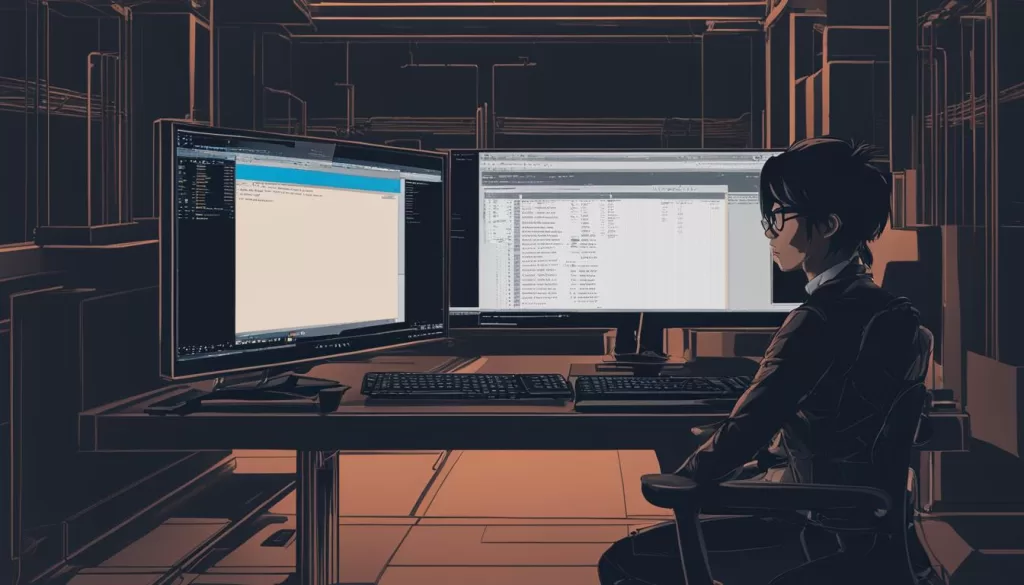
Após a conclusão da instalação, você terá um sistema básico do Arch Linux pronto para ser configurado de acordo com suas necessidades. Lembre-se de reinstalar os pacotes e softwares que você precisa e restaurar seus dados a partir do backup que você fez anteriormente. Com um novo começo, você pode explorar e experimentar o Arch Linux de uma forma totalmente nova.
Conclusão
O gerenciamento de pacotes no Arch Linux utilizando o Pacman é poderoso e eficiente. Com as informações e comandos apresentados neste artigo, você poderá dominar o gerenciamento de pacotes no Arch Linux, tornando-se um usuário competente nesta distribuição. Lembre-se de consultar a documentação oficial do Arch Linux para obter mais informações e explorar outras possibilidades com o Pacman. Comece a aprimorar suas habilidades no Arch Linux hoje mesmo!
FAQ
Como atualizo o sistema no Arch Linux?
Para atualizar todo o sistema e os softwares instalados, utilize o comando “sudo pacman -Syu”.
Como instalo pacotes no Arch Linux?
Antes de instalar qualquer pacote, é recomendado atualizar o sistema com o comando “sudo pacman -Syu”. Em seguida, utilize o comando “sudo pacman -S nome_do_pacote” para instalar o pacote desejado.
Como removo pacotes no Arch Linux?
Para remover um pacote e suas dependências, utilize o comando “sudo pacman -R nome_do_pacote”.
Como atualizo pacotes individualmente no Arch Linux?
Para atualizar um pacote específico, utilize o comando “sudo pacman -Syu nome_do_pacote”.
Como listo os pacotes instalados no meu sistema Arch Linux?
Para visualizar todos os pacotes instalados, utilize o comando “pacman -Q”.
Como faço buscas por pacotes no Arch Linux?
Para pesquisar pacotes disponíveis no repositório, utilize o comando “pacman -Ss nome_do_pacote”.
Como gerencio pacotes de fontes de terceiros no Arch Linux?
Para instalar pacotes de diretórios locais, utilize o comando “sudo pacman -U caminho_do_pacote”.
Como limpo o cache de pacotes no Arch Linux?
Para limpar o cache de pacotes, utilize o comando “sudo pacman -Sc”.
Como recomeço do zero no Arch Linux?
Para fazer uma reinstalação completa, siga os passos mencionados na documentação oficial do Arch Linux.





